我是超愛用 Snapchat 的人,但最近突然發現我的 Snapchat 地圖無法使用了。你知道的,我是社群影響者,把我的 Snap 限時動態放到地圖上真的能幫助大家探索我的內容。但最近我的 Snapchat 定位一直顯示錯誤,我完全不知道該怎麼辦。拜託幫我找到解決 Snapchat 位置無法顯示的方法,謝謝!
Snapchat 的 Snap 地圖是一個讓你能與 Snapchat 好友分享即時位置的功能,你的位置會顯示在地圖上,並在你開啟 Snapchat 時更新。雖然這個功能很酷,但有時候 Snap 地圖會讓人感到挫折,因為它可能會突然停止運作。如果你的手機遇到 Snapchat 地圖無法使用的問題,這裡有一些修復方法可以讓你的 Snapchat 地圖恢復正常。
第一部分:為什麼 Snapchat 地圖無法使用?
為什麼 Snapchat 地圖無法使用?其實,有幾個因素可能導致你的 Snap 地圖無法正常運作。以下我們列出了 Snapchat 地圖無法使用問題的可能原因,包括 Snapchat 定位無法更新和 Snapchat 位置無法顯示。
- 位置服務未啟用
- 網路連線不穩定
- 幽靈模式已開啟
- Snapchat 版本過舊
- Snap 地圖出現錯誤
以上就是你的 Snapchat 地圖可能無法使用的主要原因。想了解如何修復 Snapchat 地圖無法使用的問題,請繼續閱讀以獲得一些快速解決方法。
第二部分:修復 Snapchat 地圖無法使用的可行方法
以下是 Snapchat 地圖無法使用 2024 的解決方案。這些修復方法將解決你在 Android 上的 Snapchat 地圖無法使用問題。此外,你也能在這裡找到 iPhone 上 Snapchat 地圖無法使用的修復方法:
- 01. 在 Snapchat 上啟用位置權限
- 02. 檢查位置設定
- 03. 關閉幽靈模式
- 04 切換到穩定的網路連線
- 05 清除 Snapchat 快取
- 06 將 Snapchat 更新至最新版本
- 07 解除安裝並重新安裝 Snapchat
方法 1:在 Snapchat 上啟用位置權限
你的 Snapchat 位置無法使用可能還有另一個原因,就是你的裝置上沒有啟用 Snapchat 位置權限。你需要自訂位置設定並在 Snapchat 上開啟它,這樣 Snapchat 地圖才能正常運作。
以下是如何在 Android 和 iPhone 上的 Snapchat 地圖啟用位置權限。
- 在手機上開啟 Snapchat 應用程式,點擊左上角的個人資料。
- 點擊齒輪圖示以開啟設定頁面。
- 向下滾動到「其他服務」部分,點擊「管理」選項。
- 從那裡選擇「權限」。
現在你會看到位置選項,點擊它並選擇「允許」,讓 Snapchat 使用你的位置來顯示 Snap 地圖。
- 預設情況下,你會被導向到手機設定中的位置頁面。在 Android 上,開啟位置選項旁邊的開關。在 iPhone 上,只需選擇「使用 App 期間」。
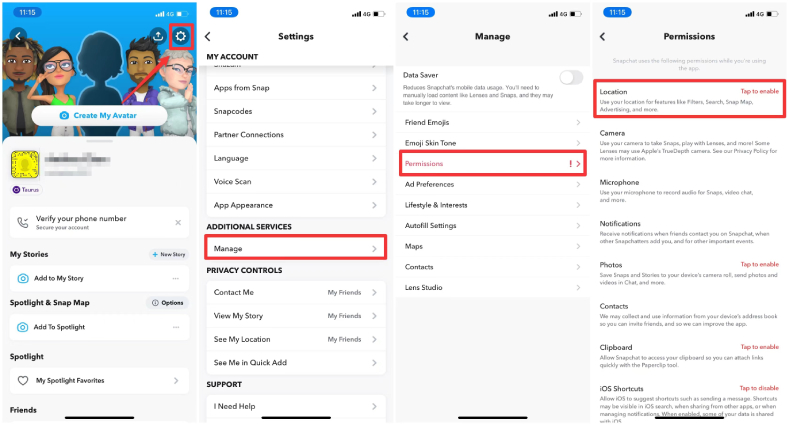
現在你已經在 Snapchat 上啟用了位置權限,是時候再次開啟 Snapchat 並點擊地圖,看看你是否可以在 Snap 地圖上分享位置。
方法 2:檢查位置設定
如果你發現 Snapchat 地圖無法使用,這裡還有另一個方法可以試試。你可以檢查位置設定並進行修正。由於 Snapchat 的 Snap 地圖功能需要精確的位置才能運作,如果位置設定已關閉,你需要將其開啟。
在 Android 上:- 長按 Snapchat 應用程式圖示。
- 從彈出選單中選擇「應用程式資訊」。
- 你會看到權限選項,那就是你需要前往的地方。
啟用所有權限,特別是位置權限,以讓 Snapchat 地圖正常運作。
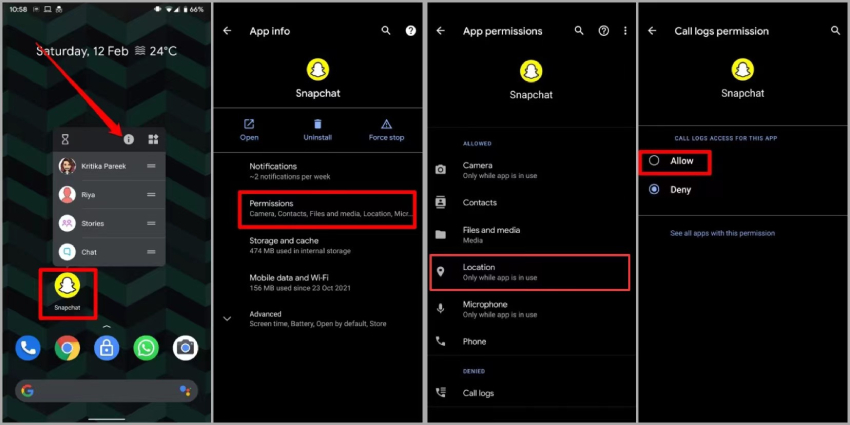
- 前往 iPhone 上的設定應用程式。
- 向下滾動並搜尋 Snapchat,點擊它。
在「允許 SNAPCHAT 取用」下方,點擊「位置」並選擇「使用 App 期間」或「永遠」以允許 Snapchat iPhone 存取位置。別忘了啟用「精確位置」。
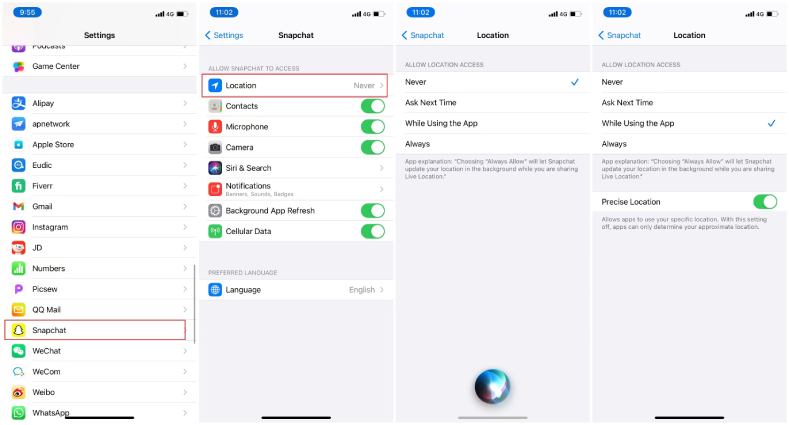
方法 3:關閉幽靈模式
有時候問題不在於位置,而是你的 Snapchat 內部設定可能導致 Snapchat 位置無法顯示。你必須確保幽靈模式已關閉,因為如果它已啟用,那麼你在地圖上的位置將會過期,並且不會顯示給 Snapchat 地圖上的其他人看到。
以下是關閉幽靈模式的快速指南:
- 在 iOS 或 Android 手機上開啟 Snapchat,前往左下角的地圖圖示。
- 你會在右上角看到一個齒輪圖示,點擊它並開啟 Snapchat 地圖設定。
如果幽靈模式已開啟,請將其關閉。
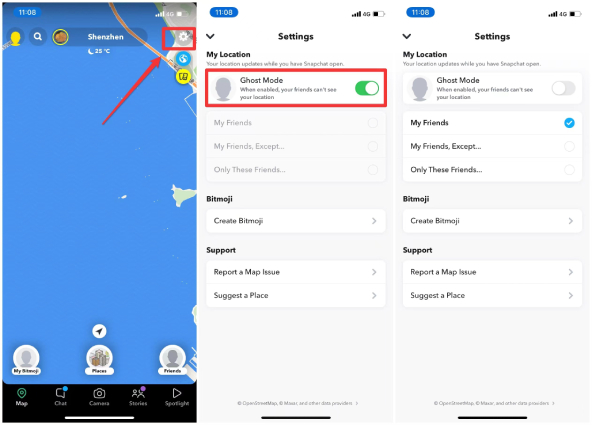
現在重新開啟你的 Snapchat 地圖,看看它是否正常運作。
方法 4:切換到穩定的網路連線
如果我的 Snapchat 位置錯誤或無法更新,我該怎麼做才能修復它?
在這種情況下,你可以檢查網路連線,這可能會解決你的 Snapchat 定位無法更新問題。
- 如果你使用的是 Wi-Fi,你的數據連線可能運作得不太好。
切換到行動數據連線,因為 Snapchat 在行動數據連線上的表現更好。一旦你獲得穩定的網路連線,你的 Snapchat 地圖就會正確載入。
方法 5:清除 Snapchat 快取
如果 Snapchat 地圖無法使用的問題仍然存在,那麼你可以嘗試清除 Snapchat 快取。以下是如何清除 Snapchat 快取的方法。
- 開啟 Snapchat 並點擊你的個人資料 Bitmoji。
- 點擊右上角的齒輪圖示以進入 Snapchat 設定。
- 導航並找到「帳號操作」選項。
點擊其下方的「清除快取」選項,然後點擊「繼續(Android)」或「清除(iOS)」以完成步驟。
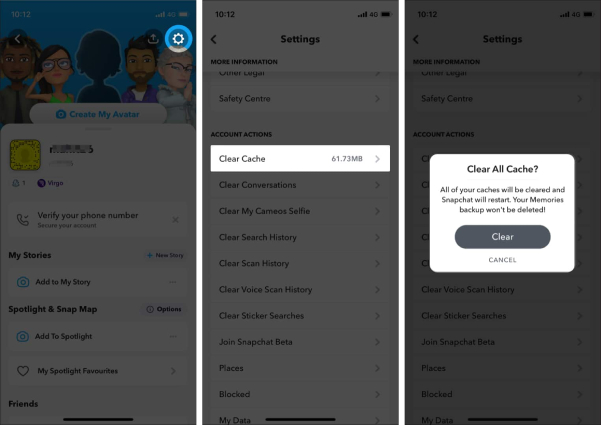
一旦 Snapchat 快取被清除,重新開啟 Snap 地圖,看看 Snapchat 地圖無法使用的問題是否得到解決。
方法 6:將 Snapchat 更新至最新版本
如果你使用的 Snapchat 版本已經過時,很可能你的 Snapchat 地圖無法使用。要讓 Snapchat 地圖恢復正常,你需要將 Snapchat 更新到最新版本。對於 Android,前往 Google Play 商店尋找 Snapchat,點擊更新選項進行更新。對於 iOS,前往 App Store 並點擊更新選項,將 Snapchat 更新到最新版本。
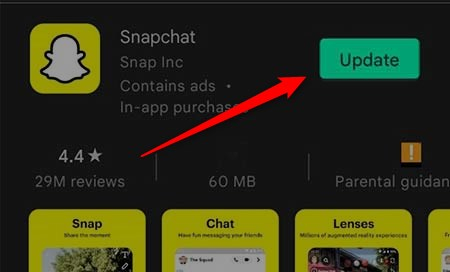
更新後,檢查 Snapchat 地圖這次是否正常運作。
方法 7:解除安裝並重新安裝 Snapchat
如果你已經嘗試了以上所有方法,但仍然對 Snapchat 地圖無法使用的問題感到沮喪,那麼解除安裝並重新安裝 Snapchat 可能會有效!
在 Android 上:- 長按主選單上的 Snapchat 圖示,會出現一個選單,點擊解除安裝選項並移除應用程式。
- 前往 Google Play 商店,搜尋 Snapchat 並重新安裝。
- 長按 Snapchat 圖示,從選項中點擊「移除 App」,選擇「刪除 App」並確認你的選擇。
返回 App Store 並重新下載 Snapchat。
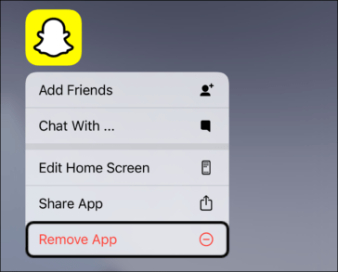
在你的裝置上重新安裝 Snapchat 應用程式後,檢查 Snapchat 地圖無法使用的問題是否仍然存在。
第三部分:一鍵修復 Android 上的 Snapchat 地圖無法使用
如果你發現新的 Snapchat 更新後地圖無法使用,請安裝 Tenorshare ReiBoot for Android 來修復你的 Snapchat 地圖無法使用問題。
ReiBoot for Android 價格實惠、持續更新且功能強大。它可以修復應用程式持續當機和其他 Android 當機問題。對於遇到 Snap 地圖無法使用的 iOS 用戶,我們建議使用 Tenorshare ReiBoot,這是一款 iOS 系統修復工具,可以修復各種 iOS 15 問題,包括新 Snapchat 更新後地圖無法使用的狀況。
讓我們來看看如何使用 Tenorshare ReiBoot for Android 修復 Android 上的 Snapchat 地圖無法使用問題。
在你的電腦上下載並安裝 ReiBoot for Android。將你的 Android 手機連接到電腦,然後點擊「修復 Android 系統」選項。
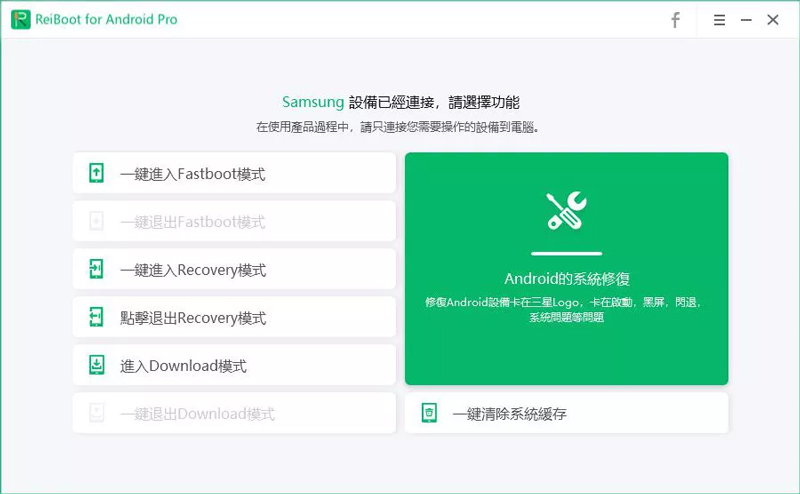
現在,點擊「立即修復」選項。
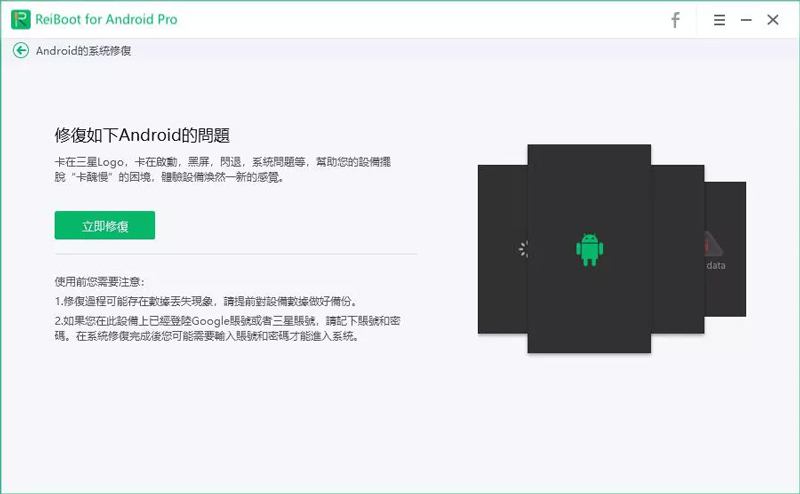
輸入你的裝置資訊,然後點擊「下一步」繼續。
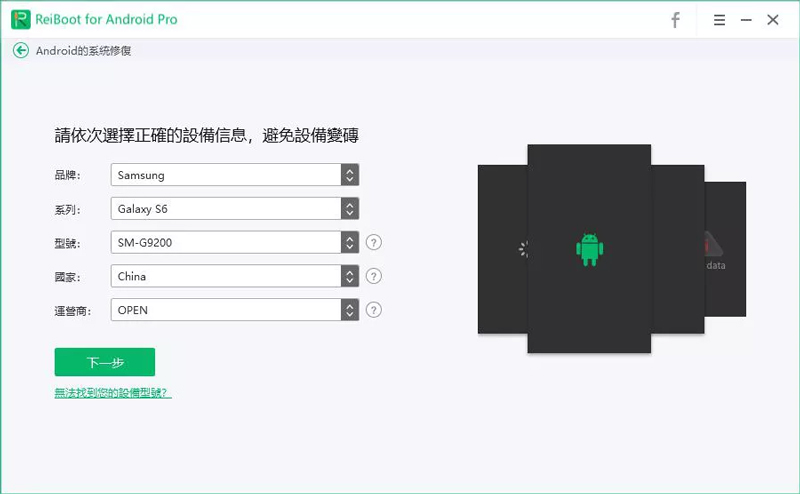
韌體套件將會下載到你的電腦。
套件下載完成後,點擊「立即修復」。
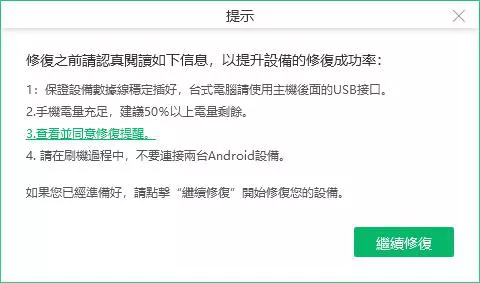
修復 Android 系統需要幾分鐘時間。修復過程完成後,開啟你的 Snapchat 應用程式,它就會正常運作了。
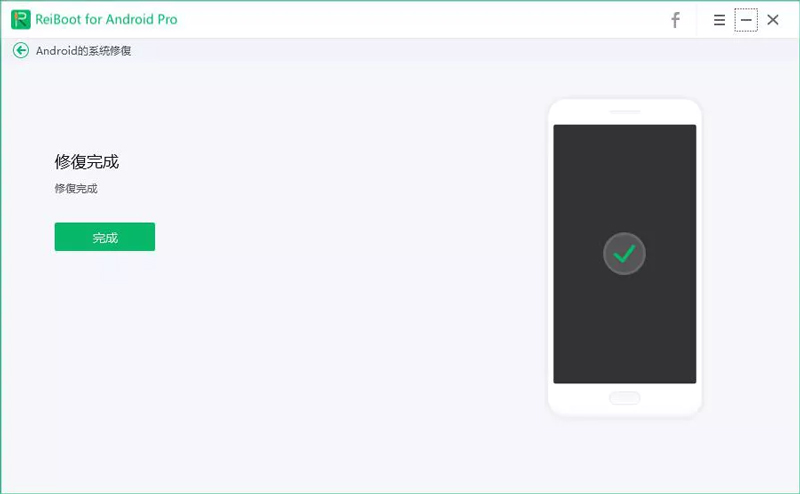
結論
以上就是你的 Snapchat 地圖無法使用背後的可能原因。透過遵循本文的指南,你可以輕鬆解決 Snapchat 問題。此外,如果你的手機本身有問題,








